如果你使用的是WPS启用阅读模式即可,Excel是没有类似的功能的,我们还需要手动设置下,在这里我们使用的功能是条件格式。
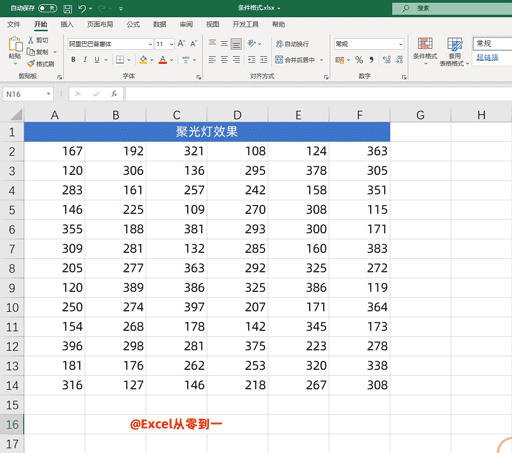
首先我们选择需要设置的数据区域,然后点击【条件格式】选择【新建规则】然后选择【使用公式确定要设置的格式】,将公式设置为:=(CELL(“row”)=ROW())+(CELL(“col”)=COLUMN()) 随后点击【格式】找到【填充】选择一个自己喜欢的颜色即可,然后点击确定,至此就设置完毕了。
但是设置后,我们会发现这个效果有延迟,无法自动更新,这个时候我们就需要借助VBA代码来让效果跟随鼠标自动更新。
首先点击【开发工具】,找到【visual basic】,然后在左侧找到对应的表格双击一下,在有的的输入界面中将【通用】设置为worksheet,最后将Calculate这个单词粘贴进去关闭界面,至此就设置完毕了,聚光灯效果就能跟随鼠标自动更新了。
需要注意的是在这里我们使用了vba,在保存文件的时候记得将文件另存为xlsm格式。这样的话下次打开文件,就不用重新设置vba代码了。

 iOS
iOS Android
Android Windows
Windows macOS
macOS